■ページアクションとは
ページアクションとは、プロスペクトの閲覧行動を捉え、次に自動で行うアクションを設定できる機能です。
例えば、料金ページを見ているプロスペクトがいる時に担当スタッフに通知したり、事例ページを見ているプロスペクトに対してタグを付けたりすることができます。
ただし、ページアクション機能が適用できるのはプロスペクトとしてSalesForce(Pardot)に登録されているユーザーのみで、かつアクティブ化されている必要があります。SalesForce内に情報がないユーザー(ビジター)には適用されません。
■ページアクションを利用してナーチャリングメールを送ってみよう
ページアクションの概要が分かったら、実際にナーチャリングのメールを送ってみましょう。
よくある例として、問い合わせフォームが設置されているページを見たが、フォーム送信しなかったプロスペクトに再度フォーム送信を促すメールを送るように設定してみましょう。
・リストを準備する
まずは、メールを送る際に必要となるリストを準備します。
後ほどの手順で、問い合わせページを見た人が自動でこのリストに登録されるように設定をしていきます。
リストの作成は、「マーケティング」→「セグメンテーション」→「リスト」の順に進んで作成画面に移動します。
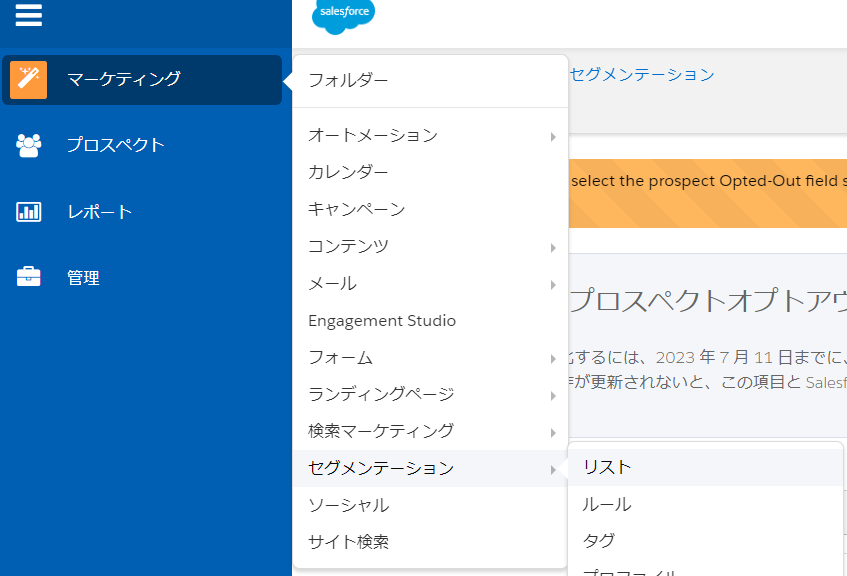
ページ内の「+リストを追加」をクリックし、リストを作成します。

今回は、画像の通りにリストを作成しました。
後でリストに追加する設定を行うので、ダイナミックリストの設定はしません。
ページアクションによってプロスペクトをリストに追加していくように設定をしていきますが、そのリスト内に除外したいプロスペクトがいる場合は、一緒に除外用のリストも作成していきましょう。
例えば、今回の場合でいうと、問い合わせページを訪問した人をリストに追加していきますが、その中には、既に問い合わせをしてくれたので、フォローメールを送る必要が無い人も含まれています。
後の工程で、既に問い合わせをしてくれた人が除外されるよう、ダイナミックリストも作成しておきます。
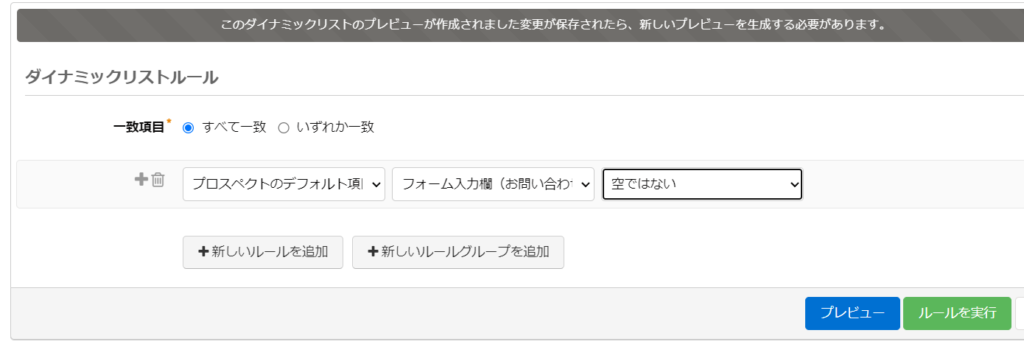
今回は、フォーム入力欄が空白ではないという設定にしました。
・ページアクションを設定する
次に、ページアクションを設定します。
ページアクションの設定は、「マーケティング」→「オートメーション」→「ページアクション」の順に進むと作成できます。
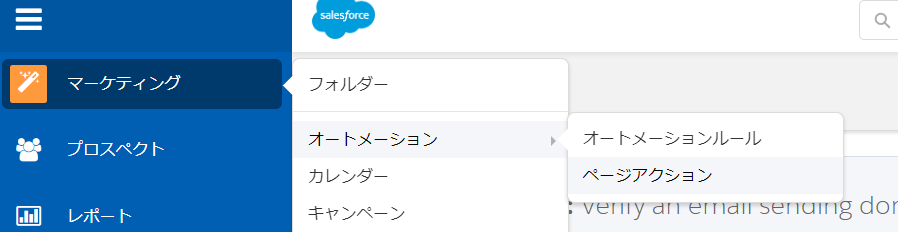
「+ページアクションを追加」をクリックすると、条件等を入力する画面が開くので、必要な項目を埋めていきます。
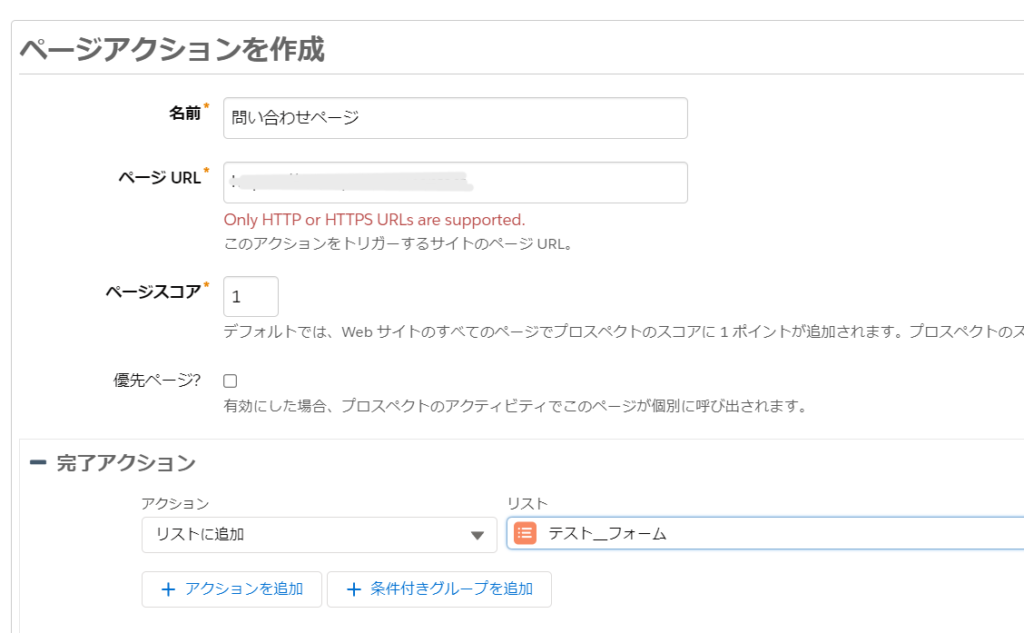
名前には、管理上の名前を入力します。
ページURLには、トリガーとなるURLを入力します。今回は、問い合わせページのURLになります。
完了アクションは、「リストに追加」を選択し、リストは先ほど作成したものを指定します。
これでページアクションの設定も完了です。
・Engagementプログラムを設定する
最後に、対象のプロスペクトにメールが送られるようシナリオ(Engagementプログラム)を組みます。
Engagement Studioから、「+Engagement プログラムを追加」を選択して、作成を開始します。
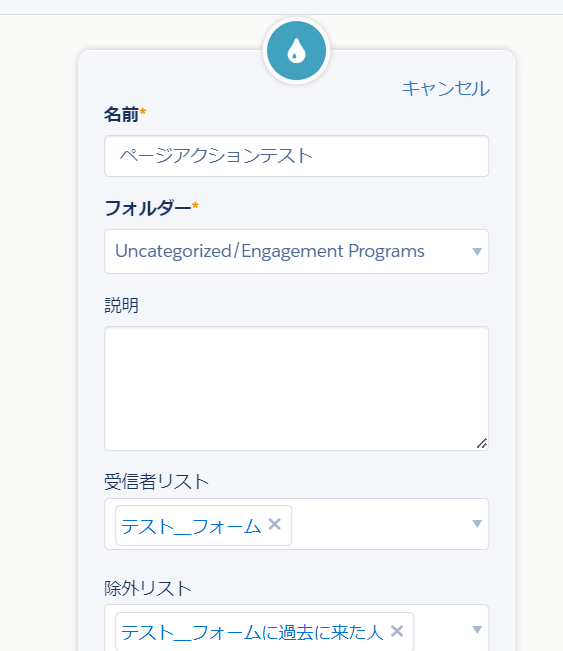
受信者リストには、問い合わせページを見た人が入ってくるリストとして作成した、「テスト_フォーム」を指定します。その内、問い合わせをした人を除外したいので、除外リストに「テスト_フォームに過去に来た人」を設定します。
開始の設定ができたら、次はアクションの設定です。

今回はフォローメールを送りたいので、アクションは「メールを送信」になります。
メールテンプレートはあらかじめ作成しておいてください。
即フォローメールを送っても良いですが、中にはページを見た途端にメールが届くと監視をされているような気分になってしまうユーザーもいるかも知れません。 今回は、5日間待機してフォローメールを送る設定にしました。
あとは保存をして、Engagementプログラムの設定は完了です。
■応用編
ページアクション機能の概要が理解できたら、次はこの機能を使った応用的な使い方をしてみましょう。
・料金ページを見ているプロスペクトがいるとき、営業担当に通知する
商品の価格・料金ページを見ているということは、ある程度興味・関心が高いプロスペクトである可能性が高いです。
営業担当に通知を送ることで、すぐにアポイントメントが取れるかも知れません。
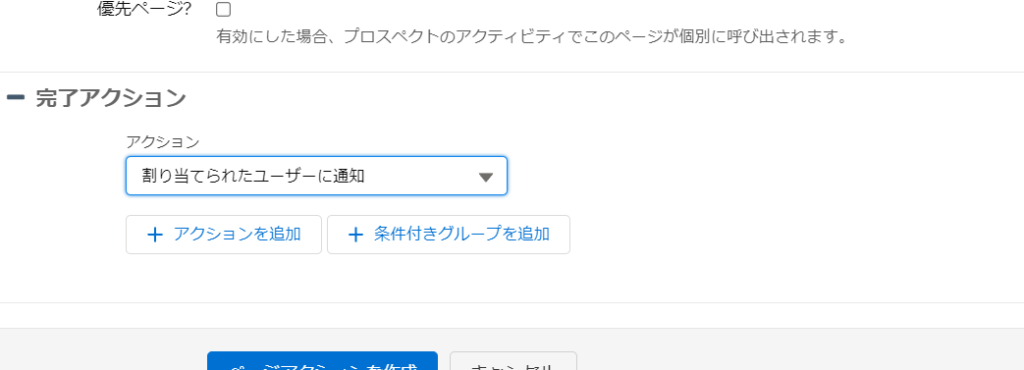
この場合、ページURLには料金ページのものを入力しておきます。
完了アクションには「割り当てられたユーザーに通知」を選択しておきましょう。こうすることで、担当のスタッフに通知が行くようになります。
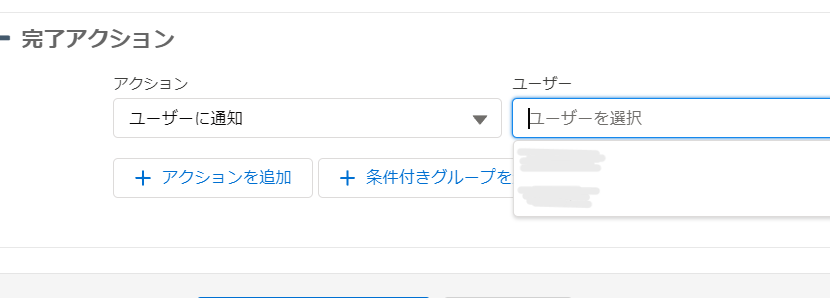
担当が特に決まっていない場合、組織内の特定のユーザーを指定して通知を送ることも可能です。
通知のみで終えても構いませんが、リストに追加するアクションも追加して、まとめてフォローメールを送る設定なども有効です。
・ワイルドカードを利用する
例えば、自社のサービスに幾つかのプランがあり、プラン毎に個別のページを用意しているとします。
各プラン毎のページでページアクションを設定しても良いですが、ページアクションに複製の機能がないため、ページが多くなると準備が大変になるかもしれません。
そのような場合は、ワイルドカードを利用してみましょう。
先ほど挙げた例で、https://〇〇.jp/service の配下にページがいくつか存在するとします。
この場合、ページアクションのURLの欄に、https://〇〇.jp/service/*と入力することで、その配下のページも対象となります。
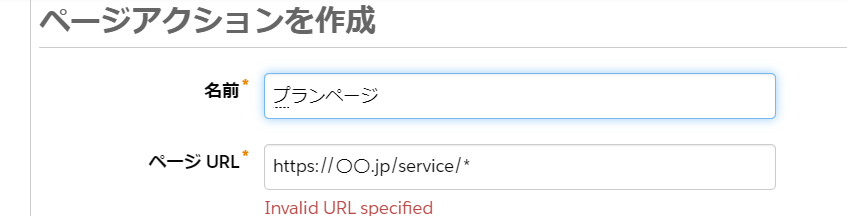
このように設定をすることで、https://〇〇.jp/service/plan1を訪問したプロスペクトにも、https://〇〇.jp/service/plan2を訪問したプロスペクトにも、設定した完了アクションやスコアが適用されます。
他にも、オートメーションルール機能やキャンペーン機能を組み合わせることで、より細かくユーザーの閲覧行動に沿ったアクションを設定することも可能です。
ただし、あまり複雑化させると想定したアクションが上手く機能しなかったり、そもそも対象となるプロスペクトが極端に減ってしまうなどの恐れがあります。
■まとめ
ページアクション機能とは、プロスペクトの閲覧履歴に沿って、次に行うアクションを自動化できるツールです。
ただし、ページアクションが適用されるプロスペクトは、アクティブ化が完了しているプロスペクトのみです。その点はしっかりと抑えておきましょう。
代表的な例で、問い合わせページまで訪問したが、実際に問い合わせをしなかったプロスペクトにフォローメールを送る設定ができます。
ページアクション機能と、EngagementStudioを利用することで、上記の設定が可能です。
その他、オートメーションルールやキャンペーンを組み合わせることで、より細かく行動に合わせたアクションをすることができます。
Salesforce、Account Engagement(Pardot)の導入・運用についてお困りの方は、株式会社シーサイドにお気軽にご相談ください。




コメント